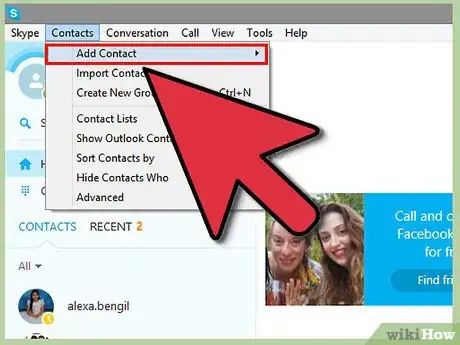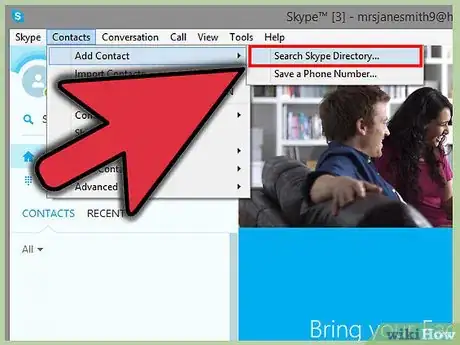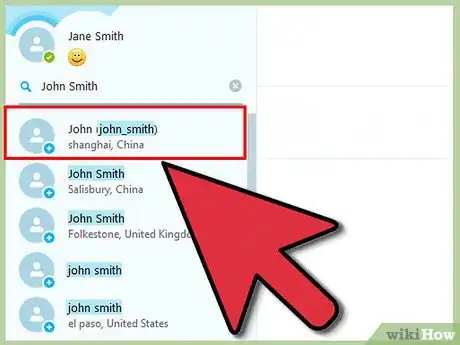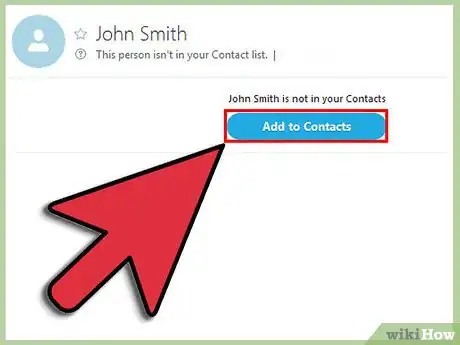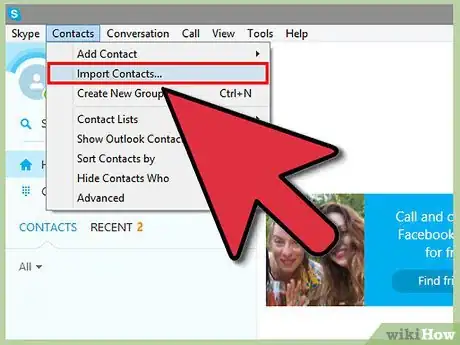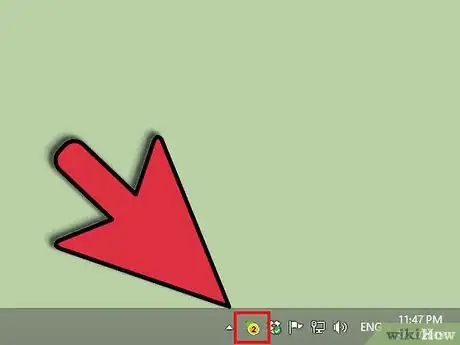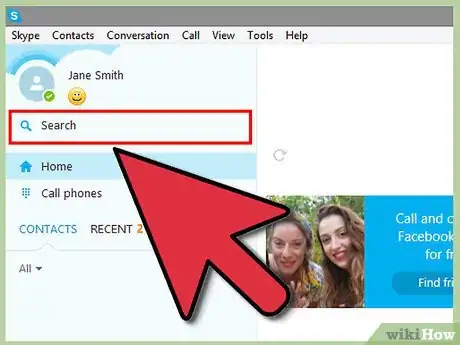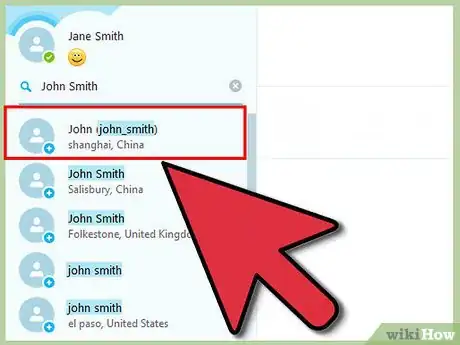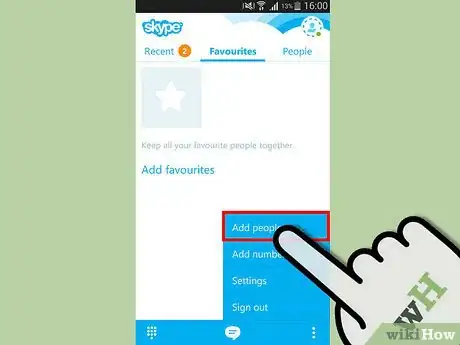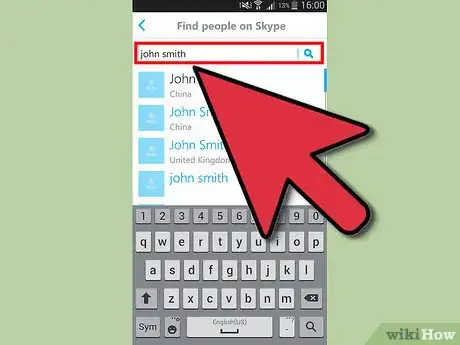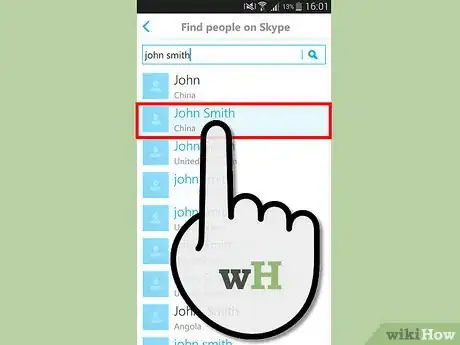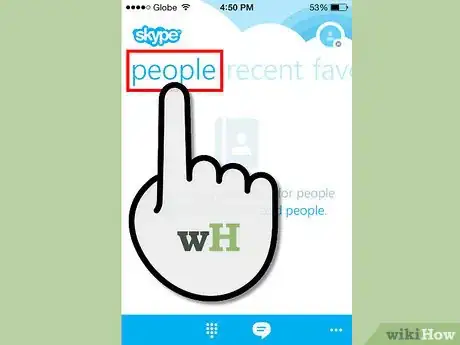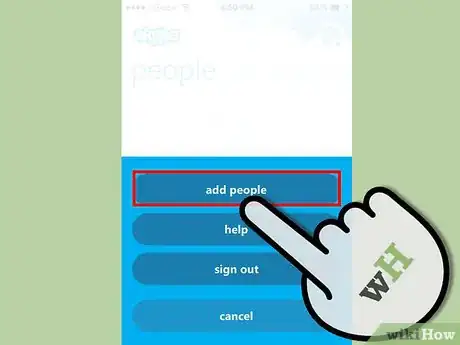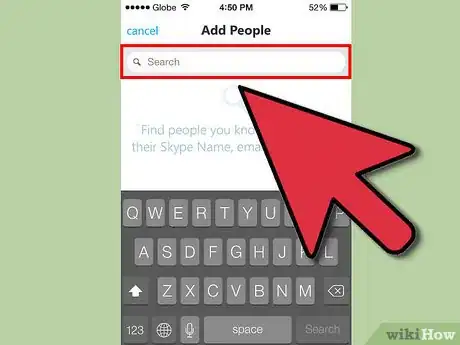wikiHow è una "wiki"; questo significa che molti dei nostri articoli sono il risultato della collaborazione di più autori. Per creare questo articolo, autori volontari hanno collaborato apportando nel tempo delle modifiche per migliorarlo.
Questo articolo è stato visualizzato 28 739 volte
Aggiungere dei contatti su Skype è un'operazione facile e veloce, se conosci alcune delle informazioni di base delle persone in questione. Potrai ricercare il vero nome di una persona, il suo indirizzo email, o il nome utente di Skype, ma ti accorgerai che sarà molto più facile se avrai a tua disposizione una di queste due ultime informazioni. Segui questa guida per imparare come aggiungere contatti su Skype su ogni dispositivo.
Passaggi
Parte Uno: Usando Skype per Windows e Mac
-
1Fai click sul pulsante Aggiungi un contatto. Lo troverai nella parte più alta della cornice destra, e l'icona somiglia a una sagoma di una persona con un segno "+".
-
2Cerca la persona che vuoi aggiungere. Puoi cercarla con il suo nome, il nome utente Skype o l'indirizzo email. La persona che stai cercando dovrà essere un utente registrato di Skype.
-
3Scorri i risultati. Potresti trovare più di un risultato, soprattutto se stai cercando una persona usando il suo vero nome. Se hai delle difficoltà a trovare la persona che vuoi aggiungere, chiedile il suo nome utente Skype o l'indirizzo email con i quali si è registrata.
-
4Aggiungi la persona alla tua lista dei contatti. Quando hai trovato la persona che vuoi aggiungere tra i risultati, fai click sul suo nome e poi sul pulsante "Aggiungi ai contatti" nell'angolo in alto a destra. Si aprirà una finestra con un messaggio da indirizzare alla persona che vuoi aggiungere. Puoi personalizzarlo se vuoi.
-
5Attendi che la richiesta venga accettata. Prima di poter vedere lo stato di quella persona, lei dovrà accettare la tua richiesta. Quando l'avrà fatto, l'icona dello stato non sarà più un punto interrogativo.
-
6Importa più contatti alla volta. Se vuoi importare tutti i tuoi contatti da un altro programma, puoi usare la funzione Importa contatti. Puoi importarli da Facebook, Outlook, e da molti altri servizi di webmail internazionali.
- Fai click sul menu Contatti e seleziona Importa Contatti.
- Seleziona il servizio dal quale vuoi importare.
- Inserisci l'username e la password per quel servizio. Skype afferma di non salvare alcuna password.
- Skype mostrerà tutte le persone dall'elenco che hai importato in possesso di un account Skype. Per importarle tutte, fai click sul pulsante "Aggiungi contatti". Se non vuoi aggiungere qualcuno, rimuovi il segno di spunta dal box accanto al suo nome.
- Puoi scegliere di mangiare un messaggio a tutte le persone che non hanno Skype. Skype ti dà la possibilità di inviare una email a tutte le persone dell'elenco che non hanno già un account di Skype. Puoi fare click sul pulsante Salta per evitare questo passaggio.
- Non potrai visualizzare lo stato dei contatti che hai aggiunto finché non accetteranno la tua richiesta.
Pubblicità
Parte Due: Usando Skype per Window 8
-
1Scorri il dito verso l'alto dalla parte bassa dell'applicazione di Skype. Se stai usando un computer con un mouse, sposta il mouse nella parte bassa dello schermo. Premi o fai click sul pulsante "Aggiungi contatti" nell'angolo in basso a destra.
-
2Cerca la persona che vorresti aggiungere. Puoi cercarla usando il suo vero nome, il nome utente Skype o l'indirizzo email. Digita la tua ricerca nel campo in alto a destra e fai click sul pulsante a lente di ingrandimento.
-
3Scorri l'elenco dei risultati. Premo o fai click sui contatti che vorresti aggiungere e poi premi il pulsante "Aggiungi ai contatti".
- Puoi aggiungere un messaggio personalizzato alla tua richiesta se desideri. Premi per mandare l'invito.
Pubblicità
Parte Tre: Usando Skype per Android
-
1Premi il pulsante Menu sul tuo dispositivo. Premi "Aggiungi persone".
-
2Cerca la persona che vorresti aggiungere. Puoi cercarla usando il suo vero nome, il nome utente Skype, l'indirizzo email o il numero di telefono. Premi il pulsante della lente di ingrandimento o premi Invio sulla tua tastiera per cercare.
-
3Scorri l'elenco dei risultati. Quando hai trovato la persona che vuoi aggiungere, premi sulla sua voce tra i risultati e poi premi l'icona "+".
-
4Accompagna la tua richiesta con un messaggio. Hai la possibilità di personalizzare il testo della richiesta di contatto. Se preferisci potrai mandare l'invito con il testo predefinito.Pubblicità
Parte Quattro: Usando Skype per iPhone e iPad
-
1Premi il pulsante Persone. Visualizzerai la tue liste dei contatti. Seleziona la lista alla quale vuoi aggiungere la persona.
-
2Premi il pulsante "Aggiungi contatto". Lo troverai nell'angolo in alto a destra dello schermo e somiglia a una sagoma con "+" accanto ad essa.
-
3Scegli il tuo metodo. Puoi scegliere "Cerca nell'elenco di Skype", "Salva un numero di telefono" o "Importa da iPhone".
- "Cerca nell'elenco di Skype" ti permette di cercare gli utenti usando il loro nome, il nome utente o l'indirizzo email. Otterrai un elenco di risultati dopo aver inserito la tua ricerca. Premi il risultato che vuoi aggiungere e poi il pulsante "Aggiungi Contatto". Avrai la possibilità di personalizzare il testo di invito.
- "Salva un numero di telefono" ti permette di inserire il nome e il numero di telefono di qualcuno e poi aggiungerlo alla tua lista dei contatti. Potrai poi chiamarlo usando i tuoi crediti di Skype.
- "Importa da iPhone" ti permette di importare i contatti sul tuo iPhone e aggiungere i loro numeri ai contatti di Skype. In questo modo aggiungerai solo i loro nomi e numeri di telefono e non invierai richieste come utenti Skype.[1]
Pubblicità